Как найти SSID с компьютера
Автор:
Roger Morrison
Дата создания:
21 Сентябрь 2021
Дата обновления:
15 Июнь 2024

Содержание
- этапы
- Метод 1 из 2: Найдите SSID, доступные в Windows
- Метод 2 из 2: Найдите SSID, доступные в OS X
- Метод 3 из 3: Обнаружение скрытых SSID
SSID («Идентификатор набора услуг») - это имя, используемое для идентификации конкретной беспроводной сети, к которой вы подключаетесь. Все беспроводные сети, которые вы можете обнаружить, имеют свое уникальное имя или SSID. Если беспроводная сеть не передает свой SSID, вы можете использовать сетевой анализатор, чтобы найти его.
этапы
Метод 1 из 2: Найдите SSID, доступные в Windows
-

Найдите значок беспроводной сети на панели задач. Это в правом нижнем углу офиса. Возможно, вам придется нажать кнопку «▴», чтобы отобразить все значки на панели задач.- Если вы используете ноутбук, убедитесь, что функция беспроводной связи включена. Вам может потребоваться активировать его, нажав клавишу «Fn» или активировав переключатель.
- Если вы используете настольный компьютер и не видите значок Wi-Fi, возможно, ваша беспроводная сетевая карта установлена неправильно или может быть это отключено. Чтобы увидеть, активирован ли ваш приемник, одновременно нажмите клавишу Windows и клавишу R и зарегистрируйте ncpa.cpl, Ищите свой беспроводной приемник в списке подключений. Если он помечен как «Отключен», щелкните правой кнопкой мыши и выберите «Включить».
-
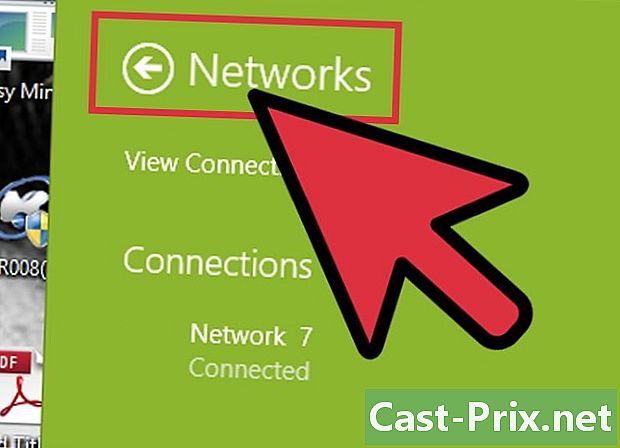
Наведите курсор на значок, чтобы увидеть текущую сеть. Если навести курсор мыши на значок беспроводной сети на панели инструментов, появится окно, содержащее SSID, имя сети или имя беспроводной сети, к которой вы подключены. -
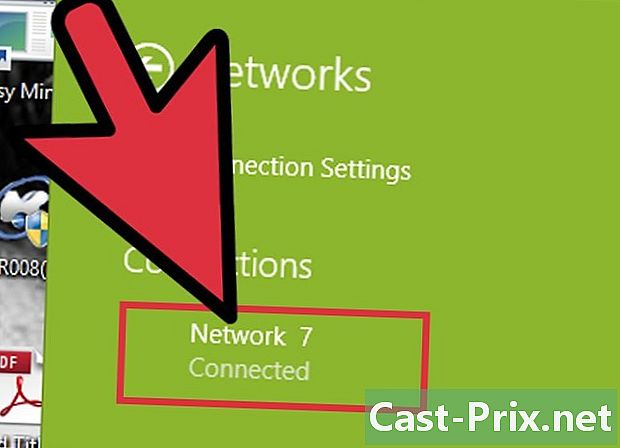
Смотрите доступные сети. Нажмите значок беспроводной сети. Все доступные сети, в которых вы находитесь, появятся в виде списка. Все сети могут быть идентифицированы по имени сети или SSID.
Метод 2 из 2: Найдите SSID, доступные в OS X
-
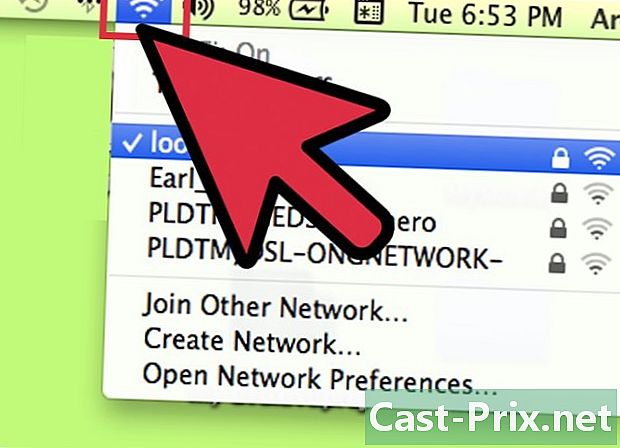
Нажмите на значок беспроводных сетей в строке меню. Он находится в правом верхнем углу экрана, рядом со значком звука.- Убедитесь, что AirPort включен для просмотра беспроводных сетей. Вы можете включить или отключить AirPort из меню беспроводных сетей.
-
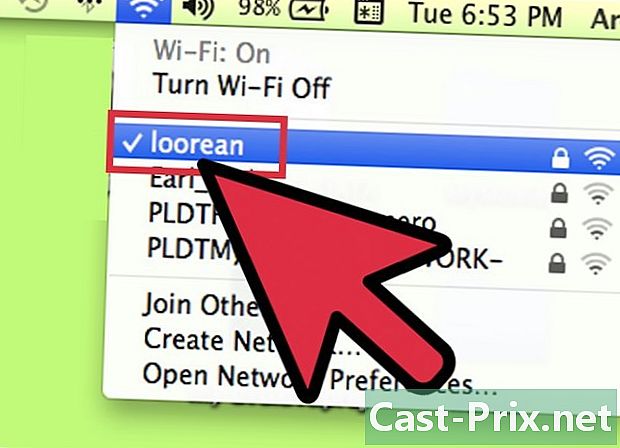
Найдите свой текущий SSID. Сеть, к которой вы в данный момент подключены, будет иметь «✓» рядом с ней. SSID - это имя сети.- Для получения дополнительной информации о вашей текущей сети нажмите и удерживайте клавишу параметров, когда вы щелкаете значок беспроводных сетей.
-
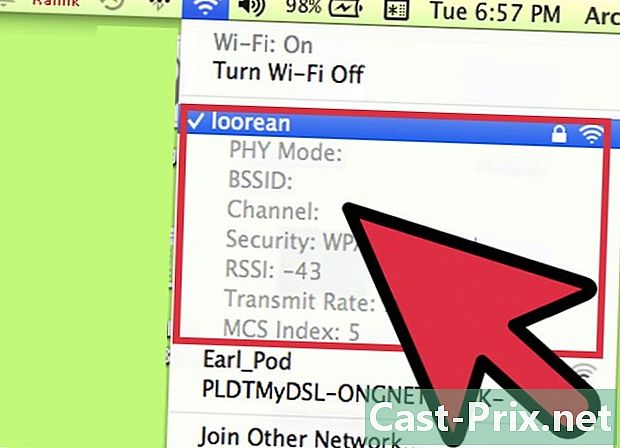
Посмотрите на доступные SSID. После нажатия на меню беспроводных сетей, вы увидите список доступных сетей, где вы находитесь. SSID - это имя сети.
Метод 3 из 3: Обнаружение скрытых SSID
-
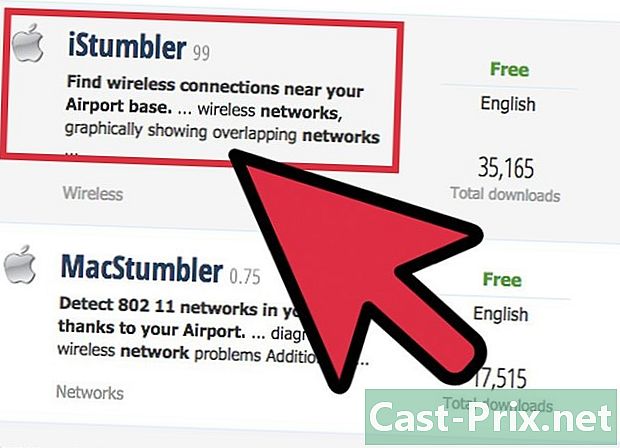
Загрузите сниффер сетей (или «сетевой сниффер» на английском языке). Если вы считаете, что существуют скрытые сети, которые не раскрывают свои идентификаторы SSID, вы можете использовать программное обеспечение для анализа сетевых пакетов, чтобы найти их. Эти программы анализируют сеть и перечисляют все имеющиеся SSID, даже те, которые скрыты. Среди самых популярных программ:- inSSIDer,
- NetStumbler (бесплатно),
- Пользователи Mac могут использовать встроенный инструмент диагностики Wi-Fi для выполнения этих действий. Вы можете получить доступ к этому инструменту, удерживая клавишу, нажимая на значок беспроводной сети и нажимая «Открыть диагностику беспроводной сети».
-
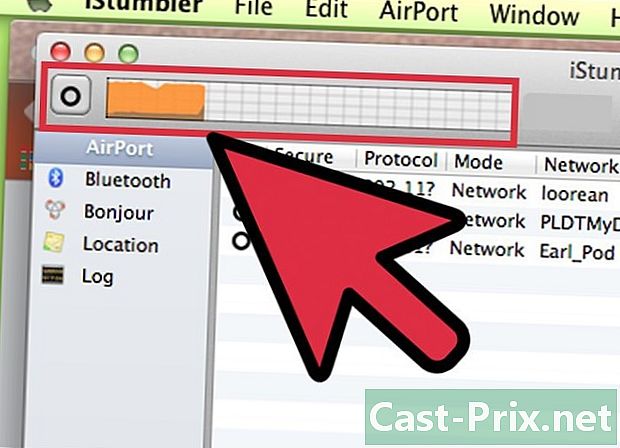
Начать анализ. Метод варьируется в зависимости от программного обеспечения, которое вы используете, но анализ, как правило, является одной из основных функций. Программное обеспечение будет использовать вашу беспроводную сетевую карту для поиска всех существующих сетей, даже тех, которые не раскрывают свой SSID. -
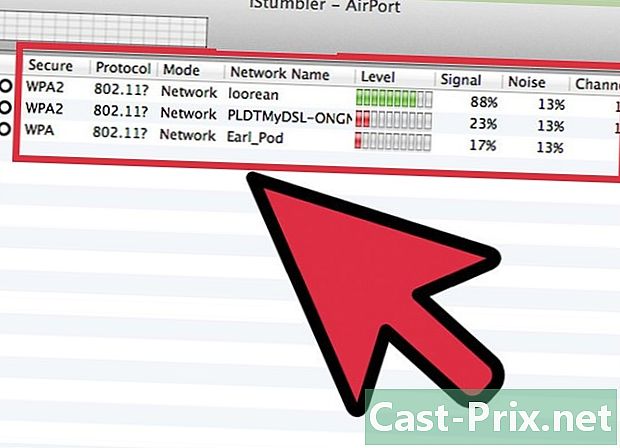
Просмотрите результаты. После сканирования вы увидите список обнаруженных сетей и их SSID. В зависимости от используемого вами программного обеспечения вы увидите SSID сетей, которые их не раскрывают.

